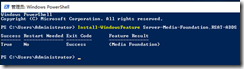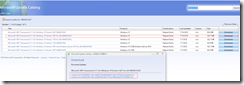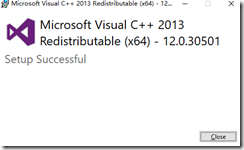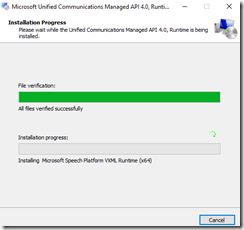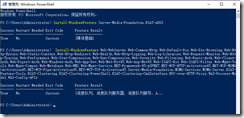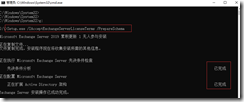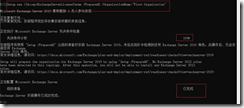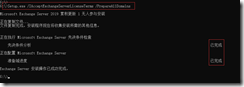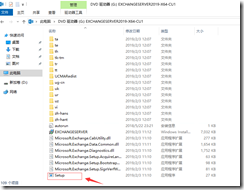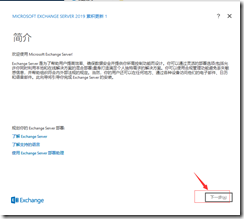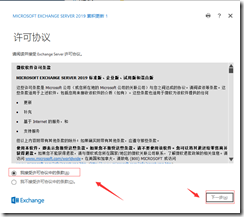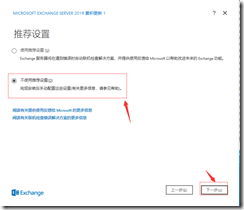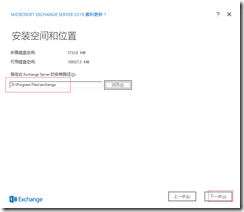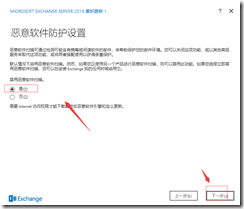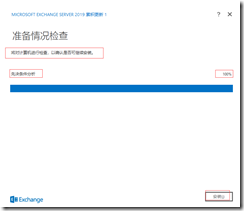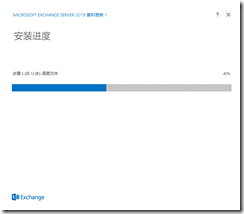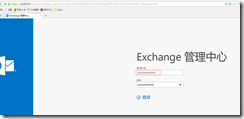Exchange 2019部署實施案例
先決條件準備
要求我們的域的林功能級別至少爲2012R2,並且還要求我們服務器的補丁必須更新完成,並且加域完成
- Exchange Server 2019下載地址(迅雷下載)
https://blog.51cto.com/happynews/2388685
- 安裝系統補丁及依賴包(務必按照順序) 2.1 PowerShell安裝相關服務器角色和功能 Install-WindowsFeature Server-Media-Foundation,RSAT-ADDS
2.2 NET Framework 4.7.2
http://www.catalog.update.microsoft.com/Search.aspx?q=KB4073120
2.3 Visual C++ 2013 Redistributable Package (64位的系統要下64bit) https://www.microsoft.com/en-us/download/confirmation.aspx?id=40784
2.4、重啓後我們安裝上面提到的API4.0那個組件,該組件下載地址如下
https://www.microsoft.com/zh-cn/download/details.aspx?id=34992
3、exchange 2019 IIS安裝命令
Install-WindowsFeature Web-WebServer,Web-Common-Http,Web-Default-Doc,Web-Dir-Browsing,Web-Http-Errors,Web-Static-Content,Web-Http-Redirect,Web-Health,Web-Http-Logging,Web-Log-Libraries,Web-Request-Monitor,Web-Http-Tracing,Web-Performance,Web-Stat-Compression,Web-Dyn-Compression,Web-Security,Web-Filtering,Web-Basic-Auth,Web-Client-Auth,Web-Digest-Auth,Web-Windows-Auth,Web-App-Dev,Web-Net-Ext45,Web-Asp-Net45,Web-ISAPI-Ext,Web-ISAPI-Filter,Web-Mgmt-Tools,Web-Mgmt-Compat,Web-Metabase,Web-WMI,Web-Mgmt-Service,NET-Framework-45-ASPNET,NET-WCF-HTTP-Activation45,NET-WCF-MSMQ-Activation45,NET-WCF-Pipe-Activation45,NET-WCF-TCP-Activation45,Server-Media-Foundation,MSMQ-Services,MSMQ-Server,RSAT-Feature-Tools,RSAT-Clustering,RSAT-Clustering-PowerShell,RSAT-Clustering-CmdInterface,RPC-over-HTTP-Proxy,WAS-Process-Model,WAS-Config-APIs
3.2 我們先進行步驟1“擴展AD架構”
將Exchange Server 2019 安裝介質解壓或掛載到Exchange服務器上,並使用管理員身份打開 CMD,並切換到Exchange安裝目錄下。
3.4使用命令進行擴展AD架構(cmd命令進入exchange安裝目錄) 執行命令前 先重啓電腦(不重啓會報錯)
Setup.exe /IAcceptExchangeServerLicenseTerms /PrepareSchema
4、接下來我們進行步驟 擴展林
4.1、同樣的操作,掛載Exchange 安裝介質,管理員身份打開CMD,切換到安裝路徑 4.2、參照鏈接裏步驟2,使用如下截圖中命令進行準備AD操作,圖中標綠地方是讓我們輸入一個組織名稱,默認的名稱是"First Organization",
4.3、這裏我就使用默認的名稱進行安裝了,如圖所示:
Setup.exe /IAcceptExchangeServerLicenseTerms /PrepareAD /OrganizationName:"First Organization"
4.4、到此我們的第一步就完成了。
接下來我們進行步驟3,"準備 擴展域"
- 同樣的操作,掛載Exchange 安裝介質,管理員身份打開CMD,切換到安裝路徑 2、參照鏈接裏步驟3,使用如下截圖中命令進行準備AD域操作。
Setup.exe /IAcceptExchangeServerLicenseTerms /PrepareAllDomains
到此我們的第一步就完成了。
圖形化界面部署
5、首先我們打開Exchange Server 2019安裝介質,並雙擊“Setup.exe”文件
5.1、在"是否檢查更新"界面根據實際需求選擇就可以了
5.2介紹界面直接點擊“下一步”
5.3 許可協議界面參照截圖選擇接受協議並點擊"下一步"
5.4 同樣,推薦設置界面根據自己的需求選擇就可以了。
5.5 、角色界面參照截圖選擇"MailBox"角色
重點說下,微軟的Exchange Server 2010版本之前(包含2010)都是5個角色,並且5個角色都可以分開部署,到了Exchange Server 2013後,就變成了3個角色,原來的UM角色取消了,HUB角色和CAS角色融合成了CAS。但到了Exchange Server 2016後,由Ex2013的3個角色,再次融合,變成了現在的2個角色,分別爲:MailBox和Eage角色。
5.6、選擇安裝位置,強烈不建議將Exchange Server 安裝到系統盤,建議安裝到非系統盤以外的盤符。
5.7 惡意軟件這個其實起不起來沒有太大用途,說實話效果真心有點差,根據實際需求定吧,我這就不啓用了。
5.8、接下來這步是先決條件檢查,如圖我這面已經滿足先決條件,所以直接點擊"安裝"即可
5.9、安裝完成,安裝大概一個半小時左右
6、安裝完成過的配置
1.web 瀏覽器登錄 http://<ip address>/ecp 進入exchange 的管理中心入口
https://ip/ecp/
用戶名 : <domain>/administrator domain爲自己設置的exchange域名
6.1.創建郵箱用戶
6.2 . http://<ip address>/owa 用戶登錄即可發送郵件 用戶登錄入口
7.1、 激活服務器
使用命名了Set-ExchangeServer –ProductKey 命令將兩臺Exchange服務器進行激活
Set-ExchangeServer –ProductKey ****-****--****--****--****- -Identity ex2019